Ein Mietgeschäft zu führen fühlt sich manchmal an wie Jonglieren – nur dass du statt Bällen plötzlich Bohrmaschinen, Festzelte oder Wohnungen in der Luft hältst. Und wenn mal was schiefgeht, kann das richtig ins Geld gehen – schnell sind ein paar Hundert oder sogar Tausend Euro futsch. Ich spreche aus Erfahrung: Inventar verschwindet schneller, als man denkt. Plötzlich fehlt ein Gerät, Buchungen überschneiden sich, du starrst stundenlang auf Excel-Tabellen und fragst dich: „Wo ist eigentlich die Kettensäge geblieben?“ Das ist kein Einzelfall – 43 % der kleinen Unternehmen erfassen ihr Inventar gar nicht oder verlassen sich auf fehleranfällige, manuelle Methoden. In der Vermietungsbranche gehen dadurch jedes Jahr bis zu . Das sind jede Menge verschwundene Bohrmaschinen – und ein Haufen Geld.
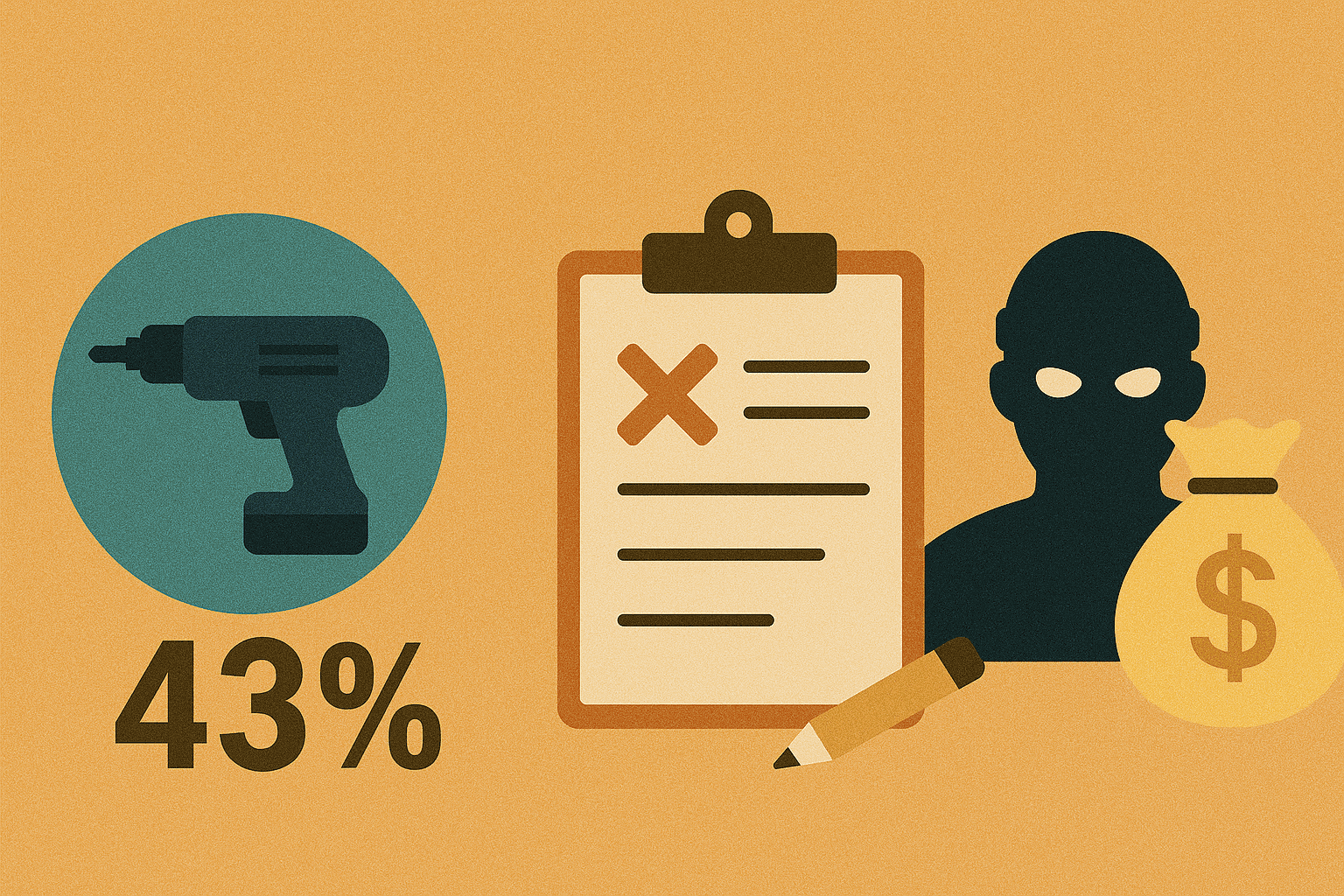
Die gute Nachricht: Du brauchst weder teure Spezialsoftware noch ein IT-Studium, um dein Mietinventar im Griff zu behalten. Microsoft Excel – das Tool, das du eh schon für Budgets und To-Do-Listen nutzt – kann zu deinem flexiblen, leistungsstarken Inventar-Tracker werden. Und mit modernen Automatisierungstools wie sparst du dir die lästige Handarbeit und hältst dein Inventar mit ein paar Klicks immer aktuell. In diesem Guide zeige ich dir, wie du eine Excel-Vorlage für dein Mietinventar von Grund auf baust, die Datenerfassung automatisierst und die Vorlage für jede Art von Vermietung anpasst – egal ob du Autos, Event-Equipment oder Immobilien vermietest.
Warum Excel für Mietinventar einfach unschlagbar ist
Excel ist das Schweizer Taschenmesser unter den Business-Tools. Weltweit nutzen , und über für ihre täglichen Abläufe. Warum? Weil es super einfach zu bedienen ist, flexibel bleibt und sowieso schon auf fast jedem Rechner läuft. Gerade für kleine und mittlere Vermietungen ist Excel ideal: keine lange Einarbeitung, keine hohen Kosten, keine Wartezeiten auf die IT.
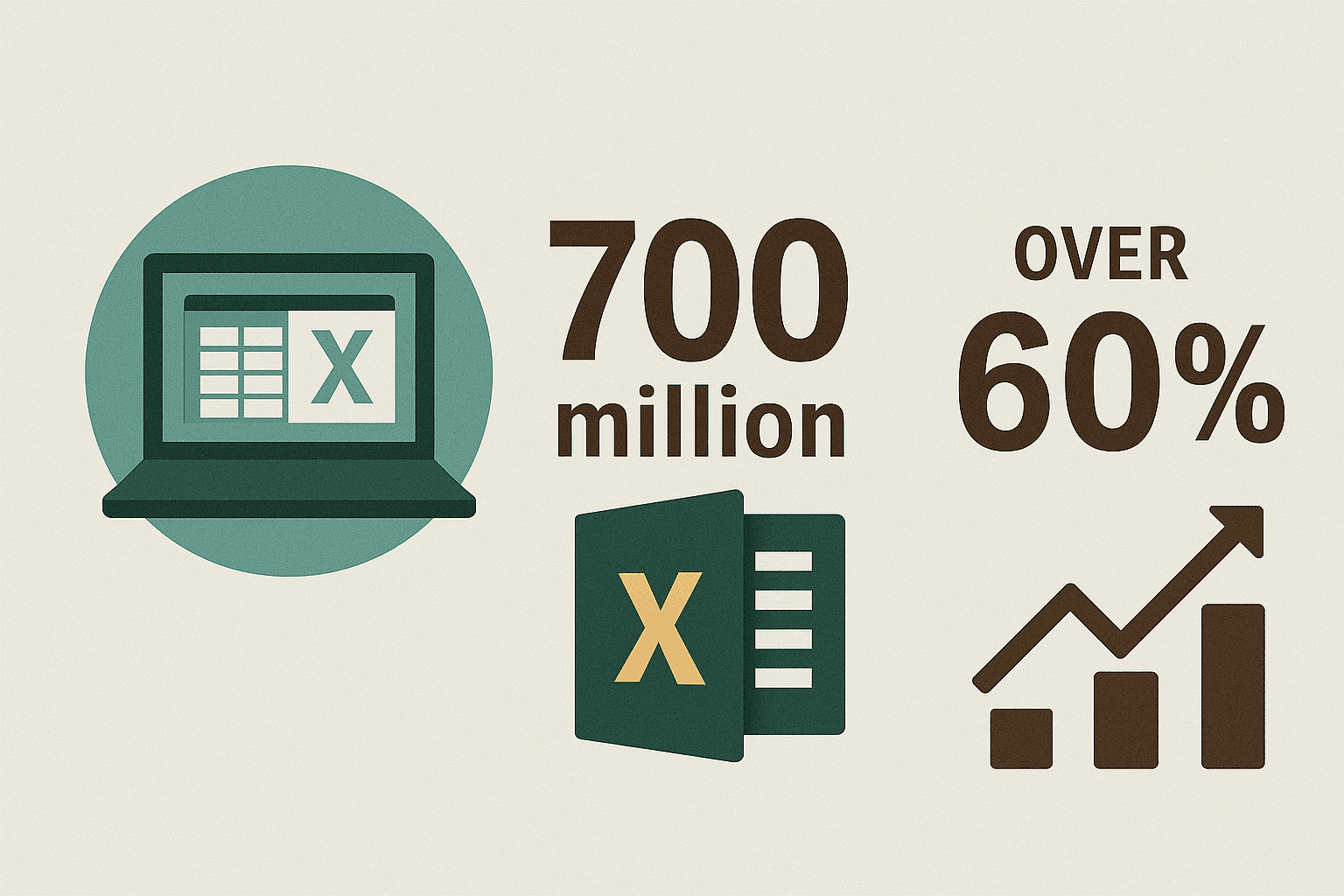 Deshalb ist Excel der MVP für dein Mietinventar:
Deshalb ist Excel der MVP für dein Mietinventar:
- Flexibel: Du baust deine Vorlage so, wie du sie brauchst – egal ob für Snowboards oder Wohnungen.
- Formeln: Lass Excel für dich rechnen – verfügbare Bestände, überfällige Rückgaben oder Mietdauern. Schluss mit Fingerzählen.
- Datenvalidierung: Mit Dropdowns für Status oder Kategorien sorgst du für einheitliche Einträge (und keine „verfügabr“-Tippfehler mehr).
- Bedingte Formatierung: Überfällige Artikel, niedrige Bestände oder andere wichtige Hinweise werden sofort farblich markiert.
- Individuell anpassbar: Starte einfach und erweitere nach Bedarf – Pivot-Tabellen, Makros, alles ist möglich.
Im Gegensatz zu spezieller Inventarsoftware wächst Excel mit deinem Unternehmen mit. Und wenn du irgendwann auf ein größeres System umsteigst, ist deine Datenstruktur schon vorbereitet.
So planst du deine Excel-Vorlage fürs Mietinventar
Bevor du in Excel loslegst, lohnt sich ein kurzer Planungs-Check. Ein paar Minuten Nachdenken ersparen dir später viele Kopfschmerzen.
Frag dich:
- Was genau vermiete ich eigentlich?
- Welche Infos brauche ich zu jedem Objekt? (z. B. ID, Beschreibung, Standort)
- Was muss ich zu jeder Vermietung wissen? (z. B. wer, wann, wie lange)
- Muss ich Kunden separat erfassen?
Best Practices für die Datenstruktur:
- Tabellen trennen: Eine fürs Hauptinventar, eine für Mietvorgänge und optional eine für Kunden.
- Wichtige Felder definieren: Artikeldetails, Mietstatus, Kundendaten und alles, was für dein Geschäft relevant ist.
- Daten normalisieren: Wiederhole Artikelinfos nicht in jeder Mietzeile – verweise per ID oder Name.
Typische Felder für deinen Mietinventar-Tracker:
- Artikelname
- Eindeutige ID oder SKU
- Beschreibung
- Kategorie
- Menge (Gesamt, Vermietet, Verfügbar)
- Status (Verfügbar, Vermietet, Wartung usw.)
- Standort
- Mietpreis
- Kundenname/ID
- Mietbeginn/-ende
Zur Inspiration: oder .
Schritt für Schritt: So baust du deine Excel-Vorlage fürs Mietinventar
Bereit? So würde ich eine Mietinventar-Vorlage in Excel aufbauen:
Wichtige Spalten und Datentypen festlegen
Inventar-Tabelle:
| Spaltenname | Datentyp | Zweck |
|---|---|---|
| Artikelname | Text | Bezeichnung des Gegenstands |
| Artikel-ID / SKU | Text/Zahl | Eindeutige Kennung für jeden Artikel |
| Kategorie | Dropdown | Art des Artikels (z. B. Elektronik, Fahrzeug) |
| Beschreibung | Text | Details, Größe, Farbe usw. |
| Gesamtmenge | Zahl | Wie viele du besitzt |
| Vermietete Menge | Zahl/Formel | Wie viele aktuell vermietet sind |
| Verfügbare Menge | Formel | =Gesamtmenge - Vermietete Menge |
| Status | Dropdown | Verfügbar, Vermietet, Wartung, Verloren |
| Standort | Text | Lagerort des Artikels |
| Mietpreis | Währung | Tages-/Wochenmietpreis |
Mietvorgänge-Tabelle:
| Spaltenname | Datentyp | Zweck |
|---|---|---|
| Auftragsnummer | Text/Zahl | Eindeutige Mietvorgangsnummer |
| Artikel-ID / Name | Dropdown | Verknüpfung zum Inventarartikel |
| Menge | Zahl | Anzahl der vermieteten Artikel |
| Mietbeginn | Datum | Startdatum der Miete |
| Rückgabedatum | Datum | Erwartetes Rückgabedatum |
| Tatsächliches Rückgabedatum | Datum | Wann der Artikel tatsächlich zurückkam |
| Kundenname / ID | Text/Dropdown | Wer den Artikel gemietet hat |
| Status | Dropdown | Aktiv, Abgeschlossen, Überfällig |
| Notizen | Text | Besondere Hinweise |
Kunden-Tabelle (optional):
| Spaltenname | Datentyp | Zweck |
|---|---|---|
| Kunden-ID | Text/Zahl | Eindeutige Kundenkennung |
| Name | Text | Vollständiger Name des Kunden |
| Telefon | Text | Telefonnummer |
| Text | E-Mail-Adresse | |
| Adresse | Text | Postanschrift |
Tipp: Formatiere deine Tabellen als Excel-Tabellen (Strg+T) – das macht Filter und Formeln viel einfacher.
Inventarberechnungen mit Excel-Formeln automatisieren
Lass Excel für dich rechnen:
-
Verfügbarer Bestand:
=Gesamtmenge - Vermietete Menge
Oder, wenn du die vermietete Menge automatisch aus der Mietvorgänge-Tabelle berechnen willst:
=SUMMEWENNS(Mietvorgänge!C:C; Mietvorgänge!B:B; [@ArtikelID]; Mietvorgänge!F:F; "")
(Zählt alle aktiven Vermietungen für diesen Artikel.) -
Mietdauer:
=Rückgabedatum - Mietbeginn + 1
(Zählt die Miettage.) -
Überfällig-Warnung:
=WENN(UND(HEUTE() > Rückgabedatum; TatsächlichesRückgabedatum=""); "JA"; "")
(Markiert überfällige Vermietungen.) -
Niedriger Bestand:
=WENN(Verfügbar < Mindestbestand; "Niedriger Bestand"; "") -
Übersichten:
Mit=SUMME()oder=ZÄHLENWENN()kannst du Gesamtanzahl, vermietete Artikel oder überfällige Vorgänge zählen.
Für fortgeschrittene Formeln schau dir an.
Übersichtlichkeit mit bedingter Formatierung erhöhen
Zahlen sind gut, Farben machen Probleme sichtbar. So nutzt du bedingte Formatierung:
-
Überfällige Vermietungen hervorheben:
Wähle die Spalte Rückgabedatum, dann Bedingte Formatierung > Neue Regel > Formel:
=UND($E2 < HEUTE(); $F2="")
Füllfarbe auf Rot setzen. -
Niedriger Bestand:
Wähle die Spalte Verfügbar, Bedingte Formatierung > Neue Regel >
=Zellwert = 0
Füllfarbe auf Orange oder Rot. -
Status farblich kennzeichnen:
„Verfügbar“ grün, „Wartung“ grau, „Verloren“ kräftig rot. -
Datumshervorhebung:
Vermietungen, die heute beginnen oder enden, farblich markieren.
Weitere Ideen findest du auf .
Dateneingabe effizienter machen: Thunderbit mit deiner Excel-Vorlage nutzen
Eine gute Vorlage ist nur die halbe Miete – die andere Hälfte ist, sie aktuell zu halten, ohne dass du dabei den Verstand (oder dein Wochenende) verlierst. Hier kommt ins Spiel.
Thunderbit ist eine KI-basierte Web-Scraper Chrome-Erweiterung, die Inventardaten von Webseiten, PDFs oder Bildern extrahieren und direkt nach Excel exportieren kann. Kein Copy-Paste, keine Tippfehler, keine dreifach unterschiedlich geschriebenen SKUs mehr.
So hilft dir Thunderbit:
- Massendaten-Extraktion: Dutzende oder hunderte Artikel in Minuten von Lieferanten-Webseiten oder Katalogen erfassen.
- PDF- & Bild-OCR: Eingescannte Checklisten oder Produktblätter in strukturierte Excel-Daten umwandeln.
- Direkter Export: Mit einem Klick nach Excel, Google Sheets, Airtable oder Notion exportieren.
- KI-Feldvorschläge: Thunderbits KI erkennt relevante Spalten – einfach prüfen und auf „Scrape“ klicken.
- Geplante Scrapes: Wiederkehrende Extraktionen einrichten, um Inventar oder Preise aktuell zu halten.
Thunderbit in der Praxis: So sieht’s aus
-
Neue Artikel in großen Mengen importieren:
50 neue Produkte beim Lieferanten gekauft? Webseite öffnen, Thunderbit extrahiert Namen, SKUs, Spezifikationen und Preise – Export nach Excel in Minuten. -
Mietpreise aktualisieren:
Konkurrenzangebote mit Thunderbit erfassen, Preise in Excel vergleichen und eigene Tarife anpassen. -
Daten aus PDFs oder Bildern extrahieren:
PDF-Checkliste der Wohnungsausstattung oder ein Foto einer handschriftlichen Inventarliste? Thunderbit wandelt das in Excel-Daten um. -
Unterseiten scrapen:
Mehr Details nötig? Thunderbit folgt Links zu Unterseiten (z. B. Produkt- oder Immobilienseiten) und holt weitere Infos oder Bilder. -
Kontaktdaten extrahieren:
Lieferanten- oder Kundenverzeichnisse für E-Mails und Telefonnummern scrapen – Thunderbit hat dafür eigene Extraktoren.
So läuft’s ab:
- Quelle (Webseite, PDF, Bild) in Chrome öffnen.
- anklicken.
- „KI-Felder vorschlagen“ wählen (die KI erledigt die Arbeit).
- Auf „Scrape“ klicken.
- Nach Excel exportieren. Fertig.
Mehr dazu im .
Excel-Vorlage für verschiedene Mietbranchen anpassen
Jedes Mietgeschäft ist anders. So passt du deine Vorlage an verschiedene Branchen an:
Beispiel: Inventarverwaltung für Immobilienvermietung
Inventar-Tabelle:
- Objekt-ID/Name
- Adresse
- Typ (Wohnung, Haus, etc.)
- Zimmer/Bäder/Quadratmeter
- Ausstattung (Liste oder eigene Tabelle)
- Monatlicher Mietpreis
- Mietbeginn/-ende
- Mietername/Kontakt
- Status (Belegt, Frei)
- Wartungsnotizen
Miet-/Vertrags-Tabelle:
- Vertragsnummer
- Objekt-ID
- Mieter-ID/Name
- Mietbeginn/-ende
- Mietbetrag
- Kaution
- Notizen
Tipp: Für möblierte Vermietungen eine eigene Tabelle mit allen Ausstattungsgegenständen pro Objekt führen – Thunderbit kann diese aus Checklisten oder PDFs extrahieren.
Beispiel: Inventarverwaltung für Fahrzeugvermietung
Inventar-Tabelle:
- Fahrzeug-ID (Kennzeichen oder FIN)
- Marke & Modell
- Baujahr
- Typ/Klasse (SUV, Limousine, etc.)
- Kilometerstand
- Letzter Service / Nächster Service
- Tages-/Wochenmietpreis
- Status (Verfügbar, Vermietet, Wartung)
- Aktueller Mieter
- Mietbeginn/Rückgabedatum
- Versicherungsdaten
Mietvorgänge-Tabelle:
- Mietvorgangsnummer
- Fahrzeug-ID
- Kunden-ID/Name
- Ausgabedatum / Rückgabedatum / Rückgabe
- Kilometerstand bei Ausgabe/Rückgabe
- Preis
- Notizen
Wartungsprotokoll (optional):
- Fahrzeug-ID
- Datum
- Serviceart
- Kosten
- Notizen
Weitere Vorlagen findest du in .
Noch mehr aus deiner Excel-Vorlage rausholen
Excel ist schon stark – mit den richtigen Tools wird deine Mietverwaltung noch besser.
-
Thunderbit Chrome-Erweiterung:
Automatisiere die Datenerfassung, halte dein Inventar aktuell und vermeide Eingabefehler. Thunderbits KI-Extraktion, Unterseiten-Scraping und direkter Export nach Excel sind ideal für alle, die keine IT-Profis sind. -
Cloud-Speicher:
Speichere deine Excel-Datei in OneDrive oder Google Drive, damit dein Team immer Zugriff hat. -
Google Sheets:
Für Zusammenarbeit in Echtzeit kannst du deine Vorlage auch in Google Sheets nutzen – Thunderbit exportiert auch dorthin. -
Analyse-Tools:
Nutze Excel-Diagramme, Pivot-Tabellen oder verbinde mit Power BI für tiefere Einblicke.
Warum Thunderbit Chrome-Erweiterung überzeugt
- Keine Programmierkenntnisse nötig:
Thunderbits KI übernimmt die Arbeit – einfach klicken und scrapen. - Komplexe Seiten? Kein Problem:
Paginierung, Endlos-Scrollen, Unterseiten – Thunderbit meistert das. - Auch für PDFs und Bilder:
Daten aus fast jeder Quelle extrahieren, nicht nur Webseiten. - Kostenloser Datenexport:
Export nach Excel, Sheets, Notion, Airtable, CSV oder JSON – ohne Zusatzkosten. - Cloud-Scraping:
Für große Aufgaben kann Thunderbit bis zu 50 Seiten gleichzeitig in der Cloud scrapen.
Mehr zu den Funktionen findest du in .
Tipps für Pflege und Skalierung deiner Excel-Mietinventarvorlage
Die Vorlage zu erstellen ist nur der Anfang – entscheidend ist, sie aktuell und skalierbar zu halten.
Best Practices:
- Regelmäßig checken:
Suche nach Unstimmigkeiten, fehlenden Daten oder Formelfehlern. - Backups machen:
Speichere regelmäßig Versionen, besonders vor größeren Änderungen. - Tabellen nutzen:
Excel-Tabellen machen Filter, Sortierung und Formeln leichter. - Alte Daten archivieren:
Verschiebe alte Mietvorgänge jährlich in eine separate Datei, damit alles schnell bleibt. - Regelmäßig anpassen:
Überarbeite deine Vorlage von Zeit zu Zeit – neue Felder hinzufügen, nicht mehr benötigte entfernen, Formeln testen. - Rechtzeitig upgraden:
Wenn dein Geschäft wächst (langsame Berechnungen, viele Nutzer, Echtzeitbedarf), ist vielleicht ein spezialisiertes Inventarsystem sinnvoll. Bis dahin kommst du mit Excel + Thunderbit sehr weit.
Woran du merkst, dass du Excel entwachsen bist:
- Häufige Berechnungsverzögerungen
- Große Dateigrößen
- Mehrere Nutzer verursachen Konflikte
- Integrationen, die Excel nicht abbilden kann
Mehr zum Thema Skalierung findest du im .
Fazit & wichtigste Erkenntnisse
Eine Excel-Vorlage für dein Mietinventar ist kein „Nice-to-have“, sondern ein Muss für jedes Mietgeschäft, das verlorene Artikel, Doppelbuchungen und das gefürchtete „Wo ist das eigentlich hin?“ vermeiden will. Die Flexibilität von Excel, kombiniert mit Automatisierungstools wie , ergibt ein System, das leistungsstark und einfach zu bedienen ist.
Das Wichtigste auf einen Blick:
- Excel ist zugänglich und anpassbar: Starte einfach und erweitere nach Bedarf.
- Struktur planen: Inventar, Vermietungen und Kunden trennen sorgt für Übersicht.
- Mit Formeln und Formatierung automatisieren: Lass Excel die Arbeit machen.
- Mit Thunderbit automatisieren: Dateneingabe automatisieren, Fehler reduzieren und immer aktuell bleiben.
- Für deine Branche anpassen: Egal ob Immobilien, Fahrzeuge oder Geräte – passe die Vorlage an dein Geschäft an.
- Pflegen und skalieren: Regelmäßige Überprüfung, Backups und rechtzeitiges Upgrade halten dein System fit.
Mit dem richtigen Setup verbringst du weniger Zeit mit Inventarverwaltung und hast mehr Zeit für dein Geschäft (oder endlich mal ein freies Wochenende). Bereit? Lade die herunter, bau deine Vorlage und behalte dein Mietinventar im Griff – ganz ohne Jonglierkunst.
Noch mehr Tipps, Vorlagen und Automatisierungsideen findest du im .
FAQs
1. Welche Spalten sind in einer Excel-Vorlage für die Mietinventarverwaltung am wichtigsten?
Unverzichtbar sind: Artikelname, eindeutige ID/SKU, Beschreibung, Kategorie, Gesamtmenge, vermietete Menge, verfügbare Menge, Status, Standort, Mietpreis sowie für Vermietungen: Auftragsnummer, Kundenname/ID, Mietdaten und Status. Ergänze je nach Branche (z. B. Vertragsdaten für Immobilien, Kilometerstand für Fahrzeuge).
2. Wie kann ich die Dateneingabe in meine Excel-Inventarvorlage automatisieren?
Nutze , um Daten von Webseiten, PDFs oder Bildern zu extrahieren und direkt nach Excel zu exportieren. Thunderbits KI schlägt Felder vor, extrahiert Daten in großen Mengen und unterstützt geplante Updates – das spart stundenlange Handarbeit.
3. Wie kann ich überfällige Vermietungen oder niedrigen Bestand in Excel hervorheben?
Mit bedingter Formatierung:
- Überfällige Vermietungen: Zeilen markieren, bei denen Rückgabedatum < Heute und Rückgabedatum leer ist.
- Niedriger Bestand: Verfügbar = 0 oder unter Mindestbestand hervorheben.
So erkennst du kritische Fälle auf einen Blick.
4. Kann ich die Excel-Vorlage für verschiedene Mietarten anpassen?
Klar! Für Immobilien z. B. Felder wie Adresse, Vertragsdaten, Mieterinfos ergänzen. Für Fahrzeuge Marke/Modell, Kilometerstand, Servicedaten, Versicherungsinfos. Excel ist so flexibel, dass du die Vorlage für jede Mietbranche anpassen kannst.
5. Wann sollte ich über Excel hinausgehen und eine spezialisierte Inventarsoftware nutzen?
Wenn deine Datei langsam wird, du Echtzeit-Zugriff für mehrere Nutzer brauchst oder Integrationen mit anderen Systemen benötigst, ist ein Umstieg auf eine spezialisierte Lösung sinnvoll. Bis dahin reicht Excel mit Tools wie Thunderbit für die meisten kleinen und mittleren Mietunternehmen völlig aus.
Mach Schluss mit Inventar-Chaos – starte noch heute mit deiner Excel-Vorlage für die Mietinventarverwaltung und lass Thunderbit die Arbeit übernehmen.